3 Fitur ScreenShot Layar Keren di Realme UI
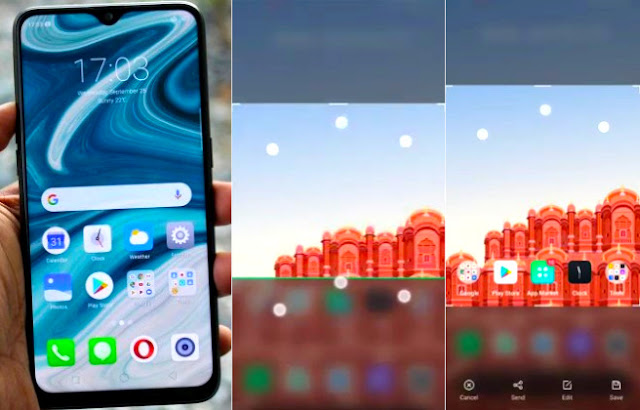
Cara screen shot layar panjang di launcher Realme UI untuk pengguna smartphone Realme
mrfdn - Jika hendak melakukan screen shot di hp android biasanya kita melakukannya dengan cara menekan tombol power + volume down.
Namun cara ini terbilang universal dan klasik, bisa dilakukan di hampir semua hp Android.
Namun jika anda menggunakan hp Realme , ada cara yang sangat praktis untuk melakukan screen shot layar.
Bahkan pada Realme UI anda bisa melakukan screen shot panjang, misalnya untuk merekan layar pada sebuah halaman website atau aplikasi tertentu yang memiliki informasi penting untuk disimpan.
Nah, anda penasaran dengan hal tersebut? Berikut penjelasannya.
1. Cara mudah screen shot layar Realme
Usapkan 3 jari pada layar yang ingin di screen shot dari arah atas ke bawah. Maka anda akan menemukan layar hp anda telah terekam dalam bentuk gambar.
Namun jika cara di atas tidak berfungsi, mungkin fiturnya belum diaktifkan. Cara mengaktifkannya adalah sangat mudah.
- Buka pengaturan
- Pilih Alat serba guna
- Pilih gesture dan gerakan
- Aktifkan screenshot 3 jari
2. Cara screenshot layar panjang hp Realme
Jika anda senang membaca atau sedang mendapatkan informasi penting di hp anda, kemudian anda harus melakukan screenshot pada layar tersebut, anda perlu melakukan screen shot panjang.
Pada hp Realme, ini bisa anda lakukan dengan mudah. Caranya seperti ini,
- Lakukan gesture 3 jari dari atas ke bawah
- Akan muncul pratinjau layar yang sedang discreenshot, klik pratinjau
- Pilih screenshot panjang
- Gulir/drag ke bawah sampai batas layar yang diinginkan.
- Tekan save.
3. Cara Screenshot bagian layar tertentu saja di hp Realme
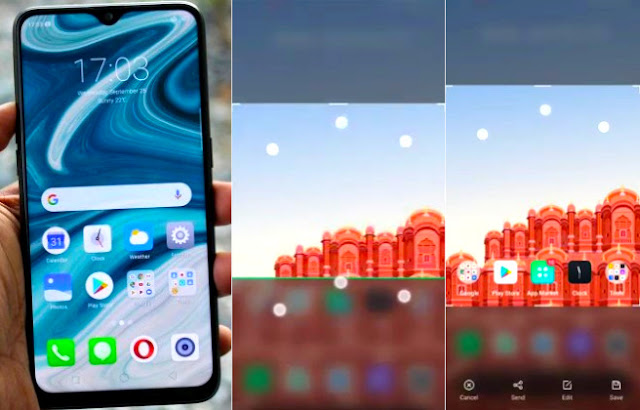
Ini yang keren, kita bisa memilih bagian mana saja dari layar yang ingin discreen shot. Jadi sebelum disave, kita melakukan cropping terhadap hasil screen shot terlebih dahulu.
Caranya sangat mudah
- Lakukan gesture 3 jari dari atas ke bawah
- Pada mode pratinjau geser layar atas dan bawah untuk melakukan cropping layar tertentu
- Tekan save.
Akhir kata
Demikian 3 cara mengambil screenshot biasa, screenshot panjang dan screen shot bagian layar tertentu di hp Realme yang memiliki launcher Realme UI. Semoga bermanfaat. :)

Rafi
- 15 year+ of Linux user.
- 5 years+ blogger and web developer.
Jika artikel yang dibuatnya ternyata bermanfaat, support dengan cara
Trakteer Kasih JajanRelated
